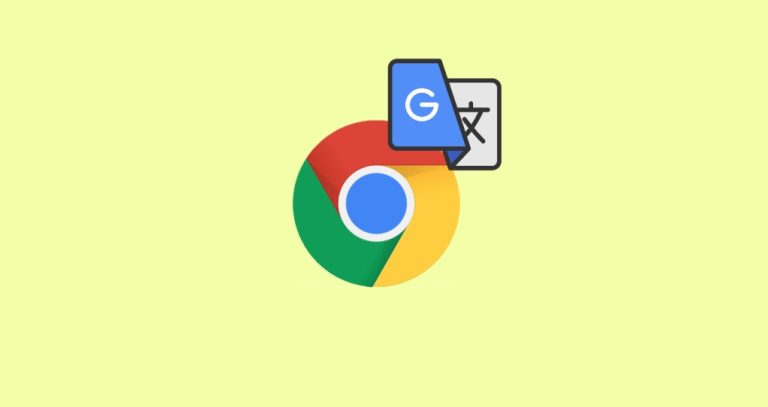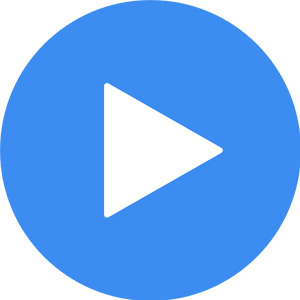توفر Google طريقة سريعة وسهلة لترجمة النصوص، وليس ذلك فقط بل ترجمة صفحات الويب بأكملها وذلك عبر بضع نقرات. وسنشرح هنا كيفية ترجمة صفحات الويب إلى أي لغة وتغيير طريقة تصفح الويب باستخدام خدمة الترجمة من Google.
كيفية ترجمة الصفحات في Google Chrome
هناك العديد من الأدوات عبر الإنترنت التي تسمح لك بترجمة صفحات الويب، وتوجد هنا طريقتان لاستخدام خدمة Google Translate المستندة إلى الويب: نافذة الترجمة المنبثقة وملحق Chrome. وإليك كيفية استخدام كل منهما لترجمة صفحات الويب:
1. النافذة المنبثقة للترجمة التلقائية
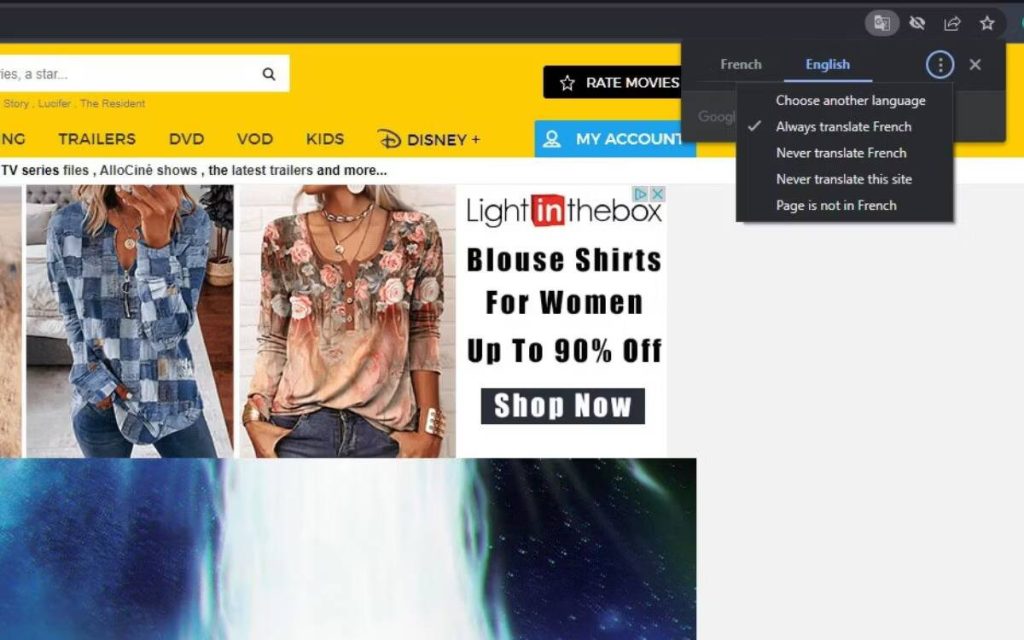
عندما تدخل إلى موقع ويب بلغة أجنبية، ستظهر نافذة الترجمة المنبثقة تلقائياً في شريط العناوين، والتي ستعمل على ترجمة صفحة الويب تلقائياً إلى اللغة المفضلة التي قمت بتعيينها. وفي حال احتجت إلى استخدام النافذة المنبثقة مرة أخرى، فما عليك سوى النقر فوق الرمز الموجود.
تحتوي النافذة المنبثقة على ثلاث نقاط رأسية والتي تمنحك خمسة خيارات، بما في ذلك اختيار لغة أخرى والترجمة الدائمة أو عدم ترجمة لغة معينة مطلقاً. وعند الانتهاء من ترجمة صفحة الويب، سوف تتمكن من التنقل في الموقع وقراءة المحتوى دون أي مشاكل.
2. ملحق Google Chrome للترجمة
تعد نافذة الترجمة المنبثقة خياراً سهلاً للكثيرين، فضلاً عن كونها تظهر افتراضياً ما لم يتم تغيير ذلك في إعدادات Chrome، إلا أن هناك خياراً آخر جيد للترجمة وهو ملحق المتصفح الرسمي.
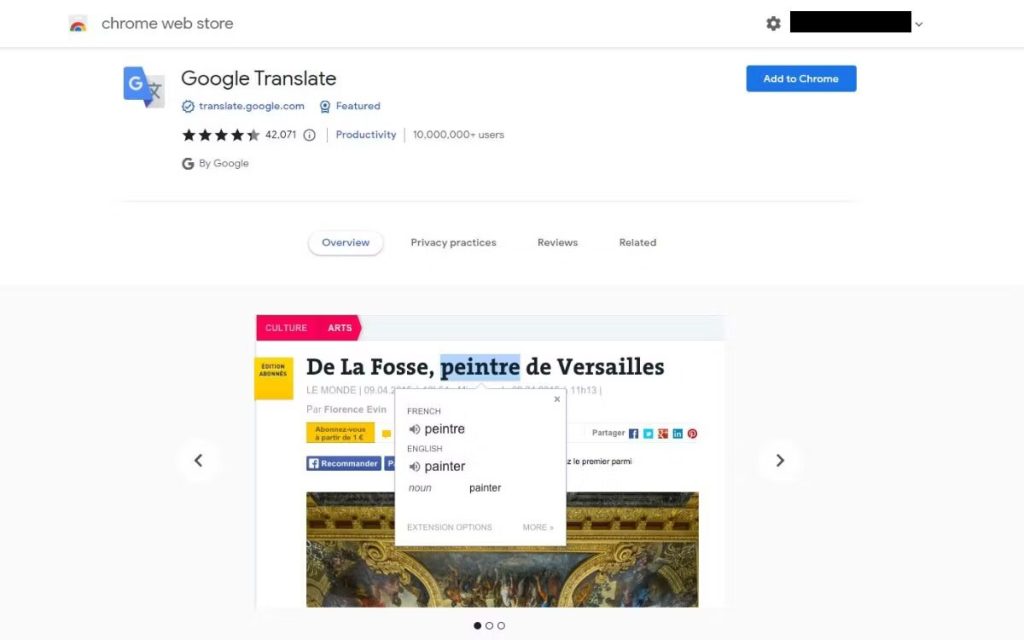
يمكنك تثبيت Google Translator وإضافته إلى متصفح Chrome بسهولة وبشكل مجاني، والذي ستستطيع عبره ترجمة النص من خلال تحديده والنقر على الرمز الصغير للكشف عن الكلمة الأصلية والمترجمة، كما يمكنك ترجمة مواقع الويب.
عندما تقوم بتحديد كلمة باستخدام الملحق، سوف تحصل على تعريفها وترجمتها، فضلاً عن إمكانية استخدام ملحق الترجمة من Google لترجمة المستندات.
وفي حال كنت تستخدم ملحق الترجمة، قم بإيقاف تشغيل نافذة الترجمة المنبثقة في إعدادات Chrome، أو يمكنك إزالة الملحق لمواصلة استخدام نافذة الترجمة المنبثقة، حيث لن يكون هناك سبب لتنشيط كليهما في وقت واحد.
كيفية تشغيل وإيقاف الترجمة في Google Chrome
يمكنك استخدام إعدادات Chrome لتخصيص تفضيلات ترجمة Google الخاصة بك.
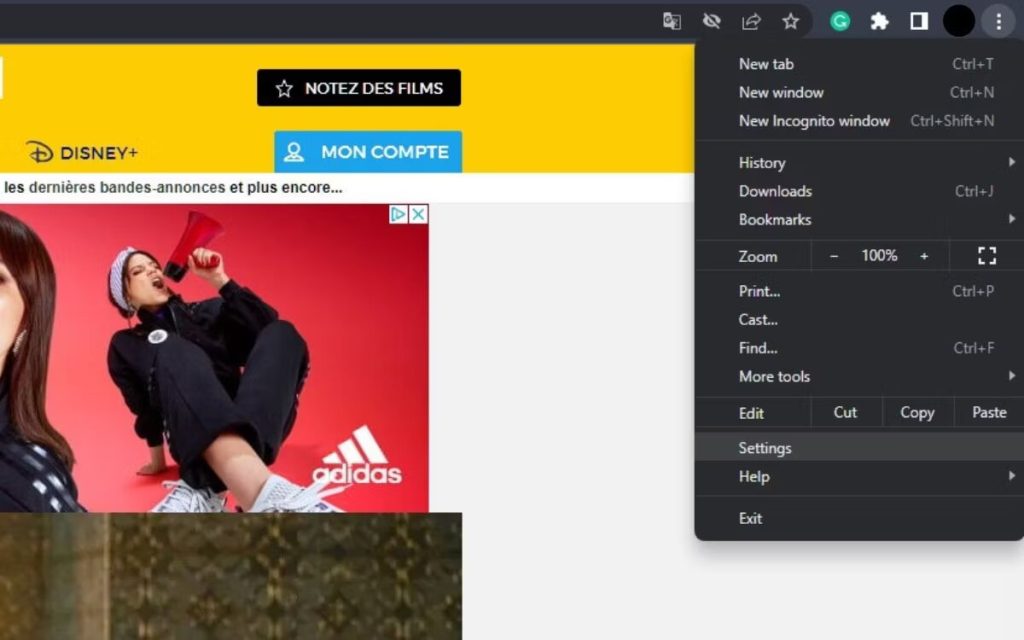
انقر فوق النقاط الثلاث الرأسية في الزاوية العلوية اليمنى ثم انقر فوق “الإعدادات”. ومن علامة التبويب اليمنى، انقر فوق “اللغات” وانتقل للأسفل للعثور على قسم “ترجمة Google”.
ومن خلال النقر على زر التبديل يمكنك تشغيل وإيقاف خدمة الترجمة من Google بسهولة، كما يمكنك اختيار لغتك المفضلة للترجمة إليها وإضافة أو إزالة اللغات لترجمتها تلقائياً أو عدم ترجمتها مطلقاً.
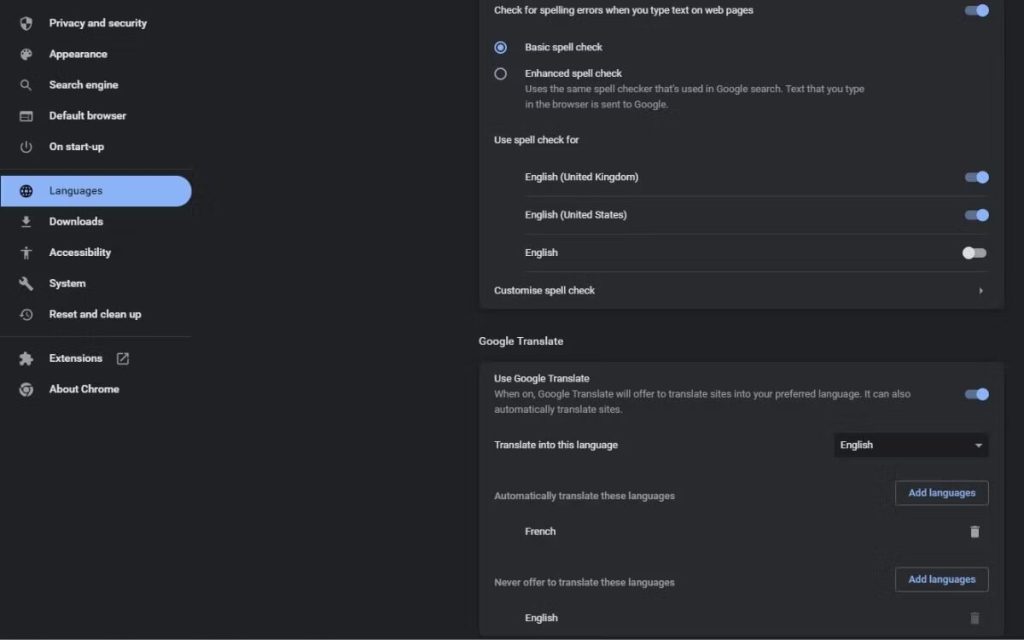
وفي حال عدم حاجتك إلى خدمة الترجمة من Google، يمكنك النقر فوق مفتاح التبديل لجعله باللون الرمادي، إذ ليس هناك داعٍ إلى إعادة تشغيل المتصفح الخاص بك بعد القيام بذلك. ولن تظهر النافذة المنبثقة، كما لن يكون الرمز موجوداً في شريط العناوين.